Publicité
 Si vous avez tendance à télécharger fond d'écran Les 7 meilleurs sites pour télécharger des fonds d'écran en très haute résolutionVous cherchez un nouveau fond d'écran haute résolution? Voici les meilleurs sites de papier peint pour trouver de nouveaux fonds d'écran. Lire la suite images, vidéos 16 façons gratuites de télécharger n'importe quelle vidéo sur InternetLe téléchargement de vidéos sur Internet est étonnamment facile. Voici des moyens gratuits de télécharger n'importe quelle vidéo sur Internet. Lire la suite ou des fichiers de configuration de programme (comme notre MakeUseOf Pack MakeUseOf Pack 2010: plus de 20 applications Windows essentielles dans un seul pack Lire la suite et rafle précédente Roundup: 15 logiciels gratuits indispensables pour votre PC Lire la suite ) et les vider régulièrement au même endroit, garder votre bureau ou dossier de téléchargements bien rangé pourrait bientôt s'avérer nécessaire car vous perdez la trace des fichiers qui devraient se trouver où.
Si vous avez tendance à télécharger fond d'écran Les 7 meilleurs sites pour télécharger des fonds d'écran en très haute résolutionVous cherchez un nouveau fond d'écran haute résolution? Voici les meilleurs sites de papier peint pour trouver de nouveaux fonds d'écran. Lire la suite images, vidéos 16 façons gratuites de télécharger n'importe quelle vidéo sur InternetLe téléchargement de vidéos sur Internet est étonnamment facile. Voici des moyens gratuits de télécharger n'importe quelle vidéo sur Internet. Lire la suite ou des fichiers de configuration de programme (comme notre MakeUseOf Pack MakeUseOf Pack 2010: plus de 20 applications Windows essentielles dans un seul pack Lire la suite et rafle précédente Roundup: 15 logiciels gratuits indispensables pour votre PC Lire la suite ) et les vider régulièrement au même endroit, garder votre bureau ou dossier de téléchargements bien rangé pourrait bientôt s'avérer nécessaire car vous perdez la trace des fichiers qui devraient se trouver où.
Dans mon cas, Ma Dropbox 4 façons uniques et intéressantes d'utiliser Dropbox Lire la suite était le dossier dans lequel je vidais toutes sortes de fichiers. Comme je ne pensais pas qu'il était nécessaire que Dropbox fonctionne en arrière-plan pour télécharger des fichiers temporaires, j'ai finalement mis mon fichiers (comme mes 200 captures d'écran aléatoires) uniquement sur le bureau où je pouvais facilement voir les nouveaux fichiers et supprimer ceux que je ne suis plus nécessaire. Je ne sais pas pour vous mais je ne souhaite pas que tout programme travaille aussi dur en arrière-plan, parce que cela signifie généralement qu'il consomme des ressources précieuses et contribuera finalement à mon déjà-surchauffe 6 choses que vous pouvez faire pour faire taire un ventilateur d'ordinateur portable bruyantVous vous demandez pourquoi votre ventilateur d'ordinateur portable est si fort? Voici plusieurs façons d'obtenir un peu de paix et de rendre votre ventilateur d'ordinateur portable plus silencieux. Lire la suite ordinateur portable (ventilateur) devient complètement fou.
Comme il est portable, vous pouvez simplement exécuter l'exécutable (fourni dans un fichier zip de 716 Ko) et l'essayer sans l'installer. Les deux plus grandes fonctionnalités qui en font un très bon utilitaire sont les règles et les profils.
Règles
DropIt vous permet de trier, classer, déplacer ou copier vos fichiers selon les règles ou associations que vous définissez. Vous pouvez créer des associations par extension ou type de fichier, ou par nom en cliquant avec le bouton droit sur la cible de dépôt et en cliquant sur Gérer.

Pour trier les fichiers d'un type spécifique, choisissez le dossier dans lequel vous souhaitez déplacer tous les fichiers et définissez une règle, telle que «.png» (sans les guillemets) pour l'appliquer uniquement aux images PNG, puis appuyez sur Appliquer.
Pour trier les fichiers avec une chaîne spécifique dans le nom, vous pouvez utiliser:
se servir de.* -> pour supporter les fichiers nommés "makeuseof"
se servir de*.* -> à appliquer aux fichiers commençant par le mot «makeuseof»
*se servir de* -> pour supporter tous les fichiers qui ont la chaîne "makeuseof"
Vous pouvez également vider des dossiers sur DropIt et définir des règles pour les dossiers en utilisant:
se servir de** -> pour les dossiers commençant par «makeuseof»
**se servir de -> pour les dossiers qui se terminent par «makeuseof»
**se servir de** -> pour les dossiers contenant "makeuseof"
Vous pouvez également exclure des fichiers en ajoutant «$»:
makeuseof * .png $ -> saute le fichier "makeuseof.png"
Vous pouvez configurer un modèle avec plusieurs chaînes à l'aide d'un point-virgule:
* .wma; *. mp3 -> s'applique aux fichiers WMA et MP3
Sélectionnez des règles dans la liste des modèles pour modifier le modèle d'association, sélectionnez un dossier de destination différent ou supprimez complètement les associations.
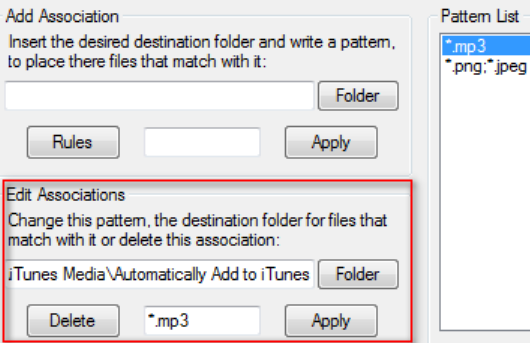
Profils
Si vous souhaitez que des fichiers du même type soient placés dans des dossiers de destination différents (par exemple, vous disposez à la fois de fichiers musicaux et de livres audio avec l'extension de fichier MP3 qui appartient à différents endroits), vous pouvez configurer plusieurs profils en cliquant avec le bouton droit sur la cible de dépôt, en allant à Profils > Personnaliser.

Cliquer sur Nouveau, saisissez le nom de votre profil et sélectionnez une image pour représenter la cible de dépôt. Dans la capture d'écran, je viens de créer mon profil «non iTunes» (pour le définir pour mes livres audio .mp3) et je dois sélectionner une image.

Maintenant, vous pouvez à nouveau faire un clic droit sur la cible, allez à Profils et choisissez le profil que vous venez de créer pour configurer de nouvelles associations de fichiers. Pour ce profil non iTunes, je peux ensuite appliquer une règle uniquement mp3 aux fichiers qui doivent être déplacés vers mon dossier Livres audio.

Les options supplémentaires incluent la possibilité d'afficher plus d'une instance (utile lorsque vous avez différents profils), définir des actions pour les fichiers en double et définir des actions de déplacement ou de copie à toutes les gouttes (vous pouvez également demander à chaque temps).
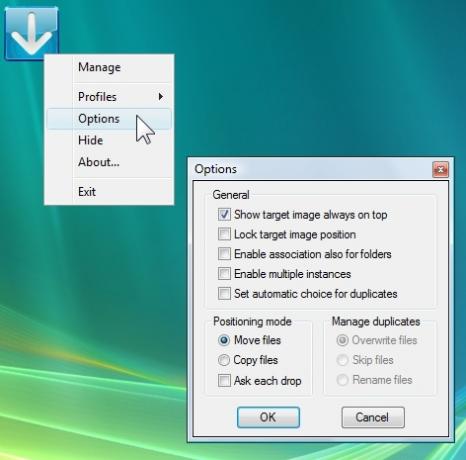
D'autres logiciels similaires incluent Digital Janitor et Belvédère (discuté avec d'autres bons conseils ici 4 conseils éprouvés pour organiser vos dossiers Windows Lire la suite et contrairement à DropIt, peut surveiller les dossiers pour vous), ainsi que l'organisateur multimédia FreshView FreshView - Application géniale pour organiser et parcourir vos fichiers multimédias [Windows] Lire la suite , tandis que pour Mac, vous pouvez utiliser Automator d'Apple 2 conseils utiles pour organiser les fichiers électroniques [Mac uniquement] Lire la suite , comptez simplement regroupement et marquage Des façons simples d'organiser vos fichiers sur Mac Lire la suite ou trouvez d'excellents logiciels tiers, tels que NiftyBox et SmartShuno 2 applications ingénieuses pour organiser les fichiers et les dossiers sur votre Mac Lire la suite .
Préférez-vous organiser vous-même les fichiers sous Windows Les 4 conseils simples éprouvés pour organiser vos fichiers sous Windows Lire la suite ou utiliser une application spécifique? N'hésitez pas à partager avec nous vos programmes préférés!
Jessica s'intéresse à tout ce qui améliore la productivité personnelle et qui est open-source.